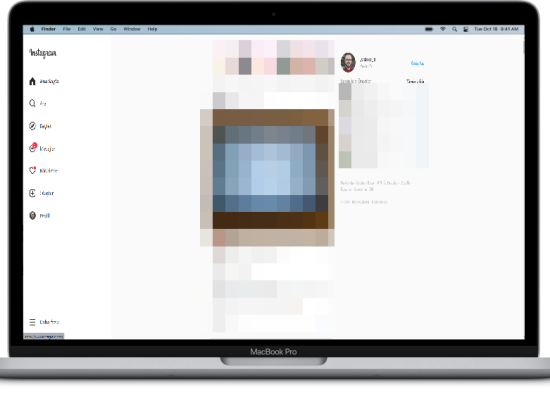
Bu yazımızda, Instagram kullanımı için Windows işletim sistemi yüklü bir bilgisayar veya Mac OS masaüstünde kullanımı konusunu masaya yatıracağız.
Bir Masaüstünde Instagram’a Gönderi Yapma
Windows işletim sistemi yüklü bir bilgisayar veya Mac OS masaüstünde Instagram kullanımı için şu adımları sağlamanız gerekmektedir. Bu adımları sağlarken faydalanacağınız işlemler akış takibi, insanları takip etme bırakma, paylaşılanları beğenme gönderi paylaşma gibi işlemlerde yapacaksınız.
- Instagram.com’a gidin ve giriş yapın.
- Sayfanızda sol tarafta yer alan menüden Oluştur simgesini tıklayın.
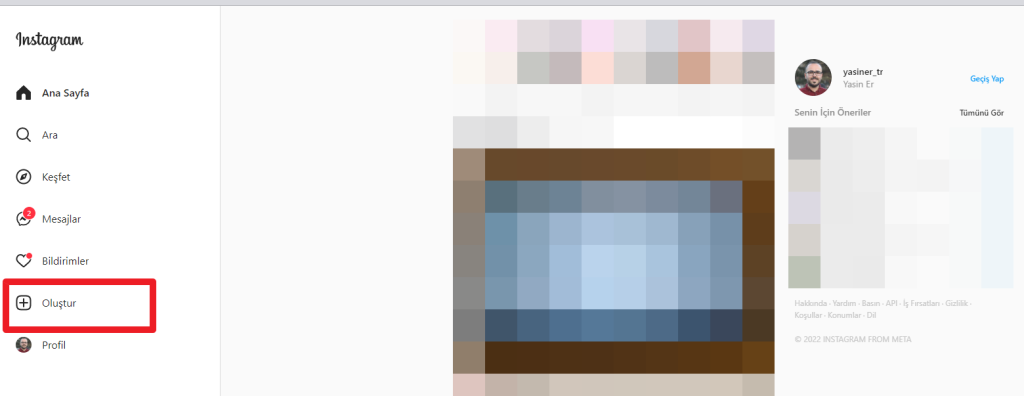
- Görüntülenen Yeni Gönderi Oluştur penceresine bir görüntü veya video dosyası sürükleyin. Alternatif olarak, Bilgisayardan seç’i tıklayın, göndermek istediğiniz dosyaya gidin ve Aç’ı seçin . Fotoğraf veya video pencerede görünür.
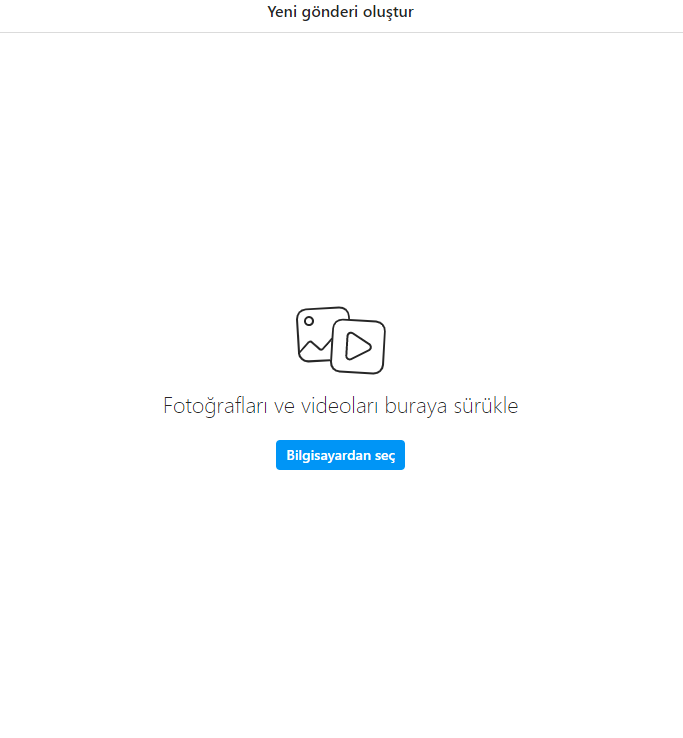
- Görüntüyü kırpmak istiyorsanız görüntüyü yakınlaştırmak için pencerenin sol alt köşesindeki büyüteci tıklayın. Sonra, resimi pencerede istediğiniz konuma sürükleyin.
- Gönderi için belirli bir en boy oranı seçmek için çift ok simgesini seçin.
- Daha fazla resim eklemek istiyorsanız, sağ alt köşedeki birden çok fotoğraf düğmesini tıklayın, beliren artı işaretini ( + ) tıklayın. En fazla dokuz resim veya video eklenir.
- Devam etmek için İleri’ye tıklayın.
- Filtreler sekmesinde, istenirse uygulanacak bir filtre seçersiniz. Ayarlamalar sekmesinde parlaklık, kontrast ve doygunluk gibi özellikleri ayarlayın.
- Devam etmek için İleri’ye tıklayın.
- Bir başlık ekleyin. Birini etiketleyin ve isterseniz hashtag’ler ekleyin. Gönderiyi paylaşmaya hazır olduğunuzda Paylaş’a tıklayın.
Devam edebilirsiniz: Instagram Hikayenizde Arka Plan Değiştirme
Windows Masaüstü Uygulaması için Instagram’ı Kullanma
Bunu yapabilmeniz için bilgisayarınızda Windows 10 ya da Windows 11 olması gerekmektedir. Yüklü olarak geren Windows Mağaza ya da Apple Store üzerinden Instagram uygulamasını indirip kullanırsınız. Tıpkı az önce anlattığımız gibi fotoğraf veya video gönderebilir, gönderileri görüntüleyebilir, beğenebilir ve yorum yapabilir, kullanıcıları takip edebilir ve takibi bırakabilirsiniz.
Eski işletim sistemlerinde android emilatörler ile mobilde kullandığınız şekilde kullanırsınız. Bu işlemler yapılırken telefonunuzdan onaylama istenebilir. Çift faktörlü doğrulama açtıysanız kodu hazır hale getirmeniz gerekmektedir. Doğrulama kodlarını kaybettiyseniz bunun için sms doğrulama yapınız. Bunun için PC ve MAC İçin En İyi Android Emülatörleri yazımızı inceleyebilirsiniz.
